Mac買取店が教える!Macが起動しない時に自分でできる対処法10選

目次
はじめに
大事なときに限ってMacが起動しない!
そんな経験、ありませんか?突然Macが動かなくなると焦りますよね。でも安心してください!
今回は、Macが起動しないときに自分でできる10の対処法をご紹介します。
さらに、絶対にやってはいけない注意点もお伝えします。
この記事を読めば、いざというときに慌てずに対応できるようになりますよ!
Macが起動しないときに自分でできる10の対処法

対処法1.電源の確認

まず、電源がちゃんとつながっているかを確認しましょう。
次の点に注意してチェックしてください
- コンセントにしっかり差し込まれていますか?
- 電源ケーブルが壊れていないか確認しましょう。
- 正しい電源アダプタとケーブルを使っていますか?
- ノート型のMacなら、バッテリーが充電されているかも確認してください。
対処法2.SMCをリセット

電源が全く入らない場合、システム管理コントローラ(SMC)をリセットしてみましょう。
SMCは電源やバッテリーを管理する部品です。
デスクトップの場合は、電源コードを抜いて15秒待ってから再接続して電源を入れます。
ノート型の場合は、「control + option + shift」キーを7秒間押し続け、さらに「電源ボタン」を押してから放します。
対処法3.再起動

電源は入るけれど、OSが立ち上がらないときは、再起動を試してみましょう。
電源ボタンを10秒以上長押しして、一度電源を切り、もう一度電源を入れてください。
また、USBメモリや外付けHDDなど、余計な周辺機器を外してから試すことも大切です。
対処法4.NVRAMをリセット
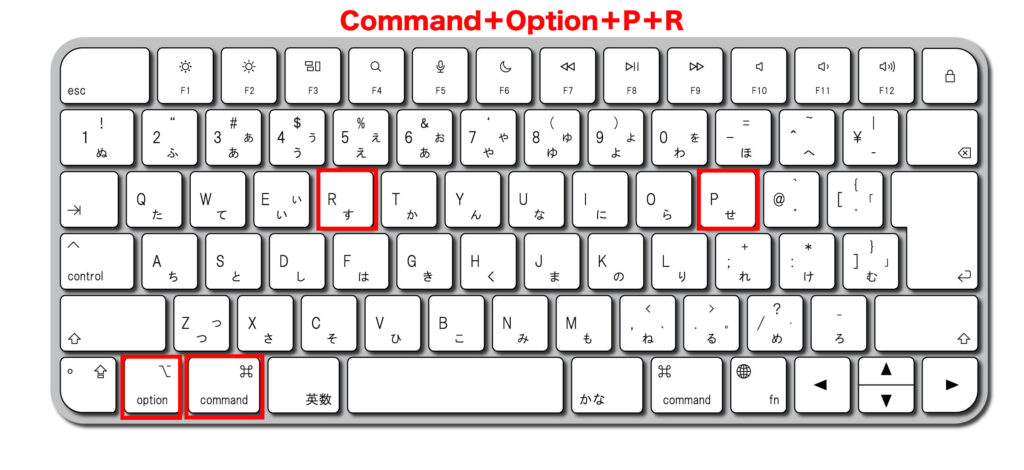
NVRAMは、Macが起動する際に必要な情報を記憶している部分です。
電源を入れた後、「command + option + P + R」キーを10秒から20秒押し続けるとリセットできます。
対処法5.セーフモードで起動
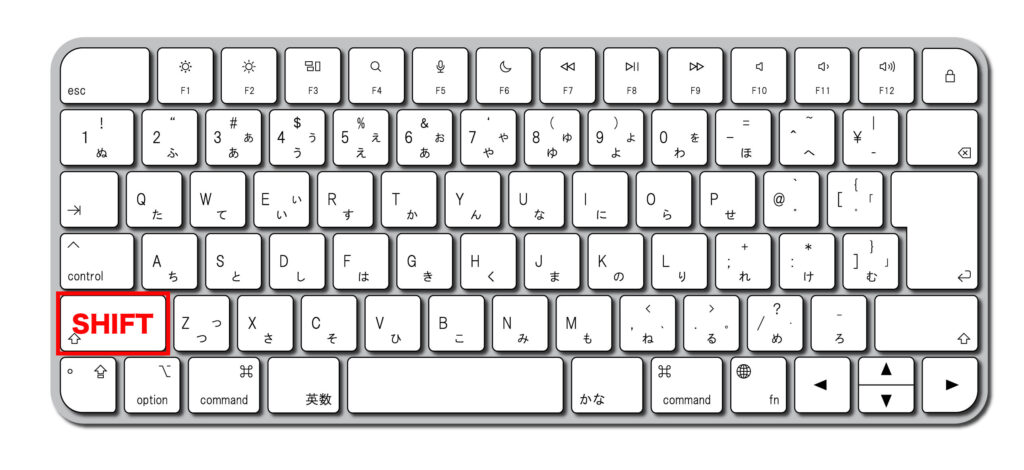
セーフモードは、必要最低限の機能だけでMacを起動する方法です。
電源を入れて、すぐに「shift」キーを押し続けてください。
Appleのロゴが表示されたらキーを放しましょう。
セーフモードで起動できたら、一度再起動して通常モードで立ち上げてみましょう。
対処法6.リカバリーモード
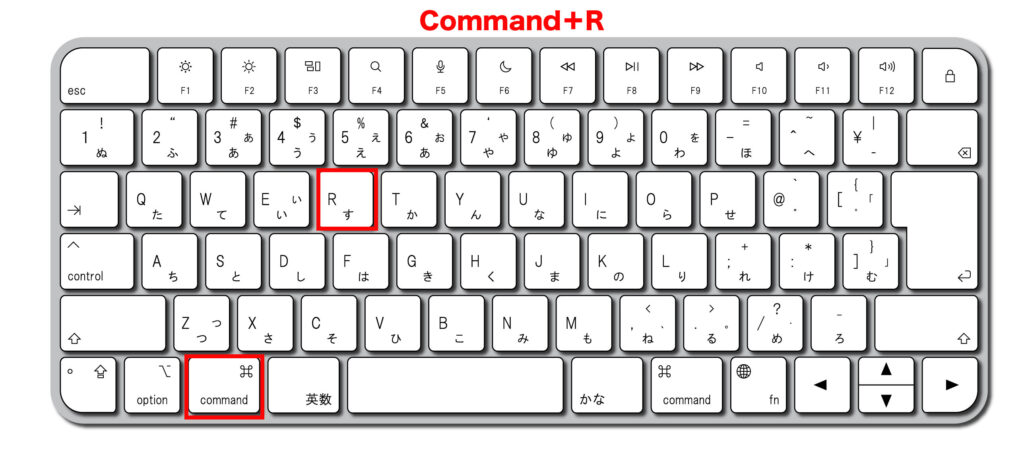
リカバリーモードを使って、OSを再インストールすることができます。
電源を入れ、「command + R」キーを長押しします。
Appleのロゴが表示されたらキーを放し、言語選択画面が表示されます。
ただし、リカバリーモードを使う前には、必ずデータのバックアップをとっておきましょう。
対処法7.外部の起動ディスクを使う

他に起動ディスクがある場合、そちらから起動してみると問題が解決することがあります。
電源を入れたら、「option」キーを長押しして起動ディスクの選択画面を表示させます。
対処法8.放電

不要な電力が溜まっていることが原因で、Macが起動しないことがあります。
電源を切り、電源ケーブルを外してから電源ボタンを数回押し、数分間待ちます。
その後、再度電源ケーブルを接続して電源を入れてみましょう。
対処法9.メモリやハードディスクの交換

古いモデルのMacでは、メモリやハードディスクが原因で起動しないことがあります。
交換可能な場合は、これらを確認してみましょう。
対処法10.Apple Diagnosticsを使う
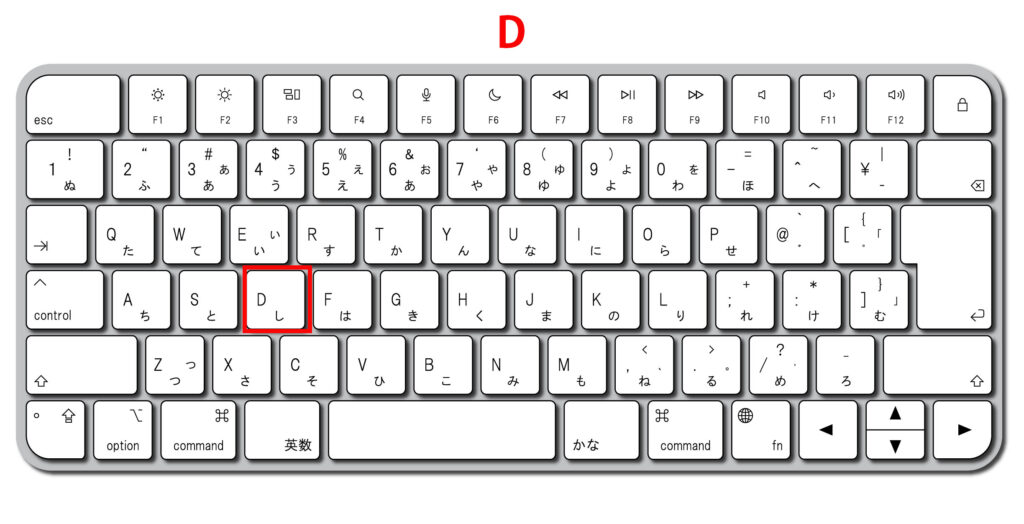
Apple Diagnosticsを使って、ハードウェアに問題がないか診断してみましょう。
電源を入れてすぐに「D」キーを長押しすると、診断が開始されます。
エラーなどが出た場合は忘れないように書いておくといいでしょう
結果を見て、必要ならAppleのサポートを受けましょう。
Macが起動しないときにやってはいけないこと

Macが起動しないとき、以下の行為は避けてください。
誤った対処法はデータ損失やさらに深刻な問題を引き起こすことがあります。
- 再起動を何度も繰り返さない
- 電源を何度もオンオフしない
- すぐにOSの再インストールをしない
- 誤った情報に基づいた対処法を試さない
これらを守ることで、さらなるトラブルを防ぐことができます。
どうしても解決しない場合は、Mac修理専門店などのプロに任せるのが安心です。
まとめ
Macが起動しないときは、まず電源や接続状況を確認し、SMCリセットやNVRAMリセット、セーフモードなどの方法を試しましょう。
さらに、リカバリーモードや外部起動ディスクを利用することで問題を解決できる場合もあります。
ただし、やってはいけない対処法を避けることで、トラブルを最小限に抑えることができます。
解決できない場合は、Mac修理専門店などのプロに任せるのが安心です。
お持ちのMacが不調で買い替えを検討している方へ
MACSELLのオンライン見積り を利用して、現在のMacの買取価格をチェックしてみませんか?
お手持ちのMacの価値を簡単に知ることができます。
さらに、Macの買取や修理について詳しく知りたい方は、Mac買取専門店MACSELLlのページもご覧ください。
役立つ情報が満載です!
© 2024 MacSell。無断複写・転載を禁じます。






 096-200-5100
096-200-5100






